Autor:
Ellen Moore
Data E Krijimit:
13 Janar 2021
Datën E Azhurnimit:
1 Korrik 2024
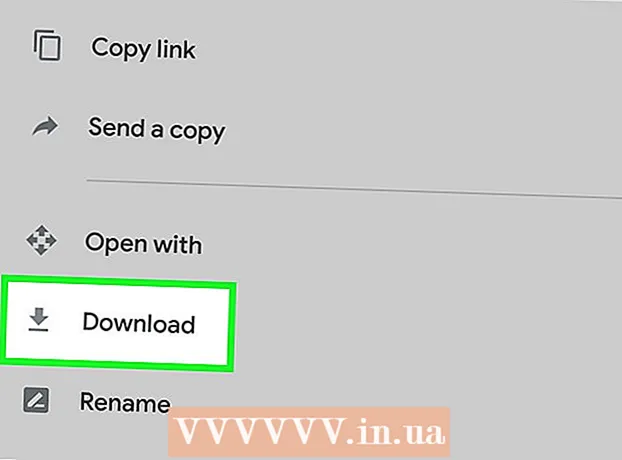
Përmbajtje
- Hapa
- Metoda 1 nga 4: Në Windows
- Metoda 2 nga 4: Në Mac OS X
- Metoda 3 nga 4: Në iPhone
- Metoda 4 nga 4: Në një pajisje Android
- Këshilla
- Paralajmërimet
Ky artikull do t'ju tregojë se si të skanoni dokumentet në kompjuterin tuaj, smartphone ose tabletë. Për ta bërë këtë në kompjuterin tuaj, përdorni një skaner të lidhur (ose një printer me një skaner të integruar). Në iPhone, mund të përdorni aplikacionin e integruar Notes, dhe në Android, mund të përdorni skanimin e aplikacionit Google Drive.
Hapa
Metoda 1 nga 4: Në Windows
 1 Vendoseni dokumentin me fytyrë poshtë në skaner. Sigurohuni që skaneri të jetë i ndezur dhe i lidhur me kompjuterin tuaj.
1 Vendoseni dokumentin me fytyrë poshtë në skaner. Sigurohuni që skaneri të jetë i ndezur dhe i lidhur me kompjuterin tuaj.  2 Hapni menunë e fillimit
2 Hapni menunë e fillimit  . Klikoni në logon e Windows në këndin e poshtëm të majtë të ekranit.
. Klikoni në logon e Windows në këndin e poshtëm të majtë të ekranit.  3 Në shiritin e kërkimit të menusë së fillimit, shkruani faks dhe skanim. Kjo do të kërkojë Faks dhe Skanim.
3 Në shiritin e kërkimit të menusë së fillimit, shkruani faks dhe skanim. Kjo do të kërkojë Faks dhe Skanim.  4 Klikoni mbi Faksi dhe Skanimi. Këtë program do ta gjeni në krye të menysë Start.
4 Klikoni mbi Faksi dhe Skanimi. Këtë program do ta gjeni në krye të menysë Start.  5 Klikoni mbi I ri. Shtë në anën e sipërme të majtë të dritares së Faksit dhe Skanimit. Do të hapet një dritare e re.
5 Klikoni mbi I ri. Shtë në anën e sipërme të majtë të dritares së Faksit dhe Skanimit. Do të hapet një dritare e re.  6 Zgjidhni skanerin tuaj. Nëse nuk ka asnjë emër për skanerin tuaj në krye të dritares, ose nëse keni zgjedhur një skaner tjetër, klikoni Ndrysho (në krye të djathtë të dritares) dhe më pas zgjidhni skanerin që dëshironi.
6 Zgjidhni skanerin tuaj. Nëse nuk ka asnjë emër për skanerin tuaj në krye të dritares, ose nëse keni zgjedhur një skaner tjetër, klikoni Ndrysho (në krye të djathtë të dritares) dhe më pas zgjidhni skanerin që dëshironi.  7 Zgjidhni llojin e dokumentit. Hapni menunë zbritëse "Profili" dhe zgjidhni llojin e dokumentit (për shembull, "Foto").
7 Zgjidhni llojin e dokumentit. Hapni menunë zbritëse "Profili" dhe zgjidhni llojin e dokumentit (për shembull, "Foto").  8 Specifikoni ngjyrën e dokumentit. Klikoni në menunë zbritëse Format ngjyrash dhe më pas zgjidhni Ngjyrë ose Bardhë e Zi. Skaneri gjithashtu mund të ketë cilësime ngjyrash.
8 Specifikoni ngjyrën e dokumentit. Klikoni në menunë zbritëse Format ngjyrash dhe më pas zgjidhni Ngjyrë ose Bardhë e Zi. Skaneri gjithashtu mund të ketë cilësime ngjyrash.  9 Zgjidhni llojin e skedarit. Nga menyja rënëse File Type, zgjidhni formatin e skedarit (për shembull, PDF ose JPG) në të cilin do të ruhet skedari përfundimtar.
9 Zgjidhni llojin e skedarit. Nga menyja rënëse File Type, zgjidhni formatin e skedarit (për shembull, PDF ose JPG) në të cilin do të ruhet skedari përfundimtar. - Ne ju rekomandojmë të zgjidhni PDF nëse jeni duke skanuar një dokument, jo një imazh.
 10 Ndryshoni parametrat e tjerë në faqe. Në varësi të skanerit, faqja mund të shfaqë opsione të tjera (për shembull, Rezolucioni) që mund të ndryshoni.
10 Ndryshoni parametrat e tjerë në faqe. Në varësi të skanerit, faqja mund të shfaqë opsione të tjera (për shembull, Rezolucioni) që mund të ndryshoni.  11 Klikoni mbi Parapamje. Ky buton është në fund të dritares. Do të hapet një dritare paraprake dhe mund të shihni se si do të duket dokumenti i skanuar.
11 Klikoni mbi Parapamje. Ky buton është në fund të dritares. Do të hapet një dritare paraprake dhe mund të shihni se si do të duket dokumenti i skanuar. - Nëse nuk ju pëlqen mënyra se si duket dokumenti në dritaren e pamjes paraprake, korrigjoni dokumentin në skaner dhe pastaj klikoni përsëri Parapamje.
 12 Klikoni mbi Skanoni. Ky buton është në fund të dritares. Dokumenti do të skanohet me parametrat e specifikuar dhe do të ruhet në formatin e specifikuar.
12 Klikoni mbi Skanoni. Ky buton është në fund të dritares. Dokumenti do të skanohet me parametrat e specifikuar dhe do të ruhet në formatin e specifikuar.  13 Gjeni dokumentin tuaj të skanuar. Për këtë:
13 Gjeni dokumentin tuaj të skanuar. Për këtë: - hapni menunë e fillimit
 ;
; - hap File Explorer
 ;
; - klikoni "Dokumentet" në anën e majtë të dritares;
- klikoni dy herë në dosjen e Dokumenteve të Skanuara.
- hapni menunë e fillimit
Metoda 2 nga 4: Në Mac OS X
 1 Vendoseni dokumentin me fytyrë poshtë në skaner. Sigurohuni që skaneri të jetë i ndezur dhe i lidhur me kompjuterin tuaj.
1 Vendoseni dokumentin me fytyrë poshtë në skaner. Sigurohuni që skaneri të jetë i ndezur dhe i lidhur me kompjuterin tuaj.  2 Hapni menunë Apple
2 Hapni menunë Apple  . Klikoni në logon e Apple në këndin e sipërm të majtë të ekranit. Do të hapet një menu zbritëse.
. Klikoni në logon e Apple në këndin e sipërm të majtë të ekranit. Do të hapet një menu zbritëse. 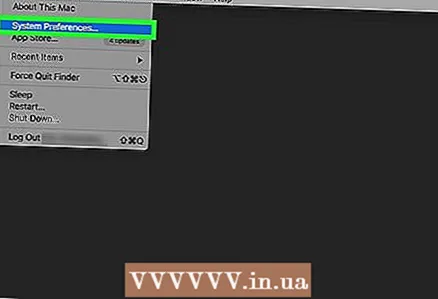 3 Klikoni mbi Cilësimet e sistemit. Nearshtë afër pjesës së sipërme të menysë zbritëse.
3 Klikoni mbi Cilësimet e sistemit. Nearshtë afër pjesës së sipërme të menysë zbritëse.  4 Klikoni mbi Printera dhe skanera. Kjo ikonë në formë printeri është në anën e djathtë të dritares së Preferencave të Sistemit.
4 Klikoni mbi Printera dhe skanera. Kjo ikonë në formë printeri është në anën e djathtë të dritares së Preferencave të Sistemit.  5 Zgjidhni skanerin tuaj. Klikoni mbi emrin e skanerit (ose printerit) tuaj në panelin e majtë.
5 Zgjidhni skanerin tuaj. Klikoni mbi emrin e skanerit (ose printerit) tuaj në panelin e majtë.  6 Klikoni në skedën Skanoni. Shtë në krye të dritares.
6 Klikoni në skedën Skanoni. Shtë në krye të dritares.  7 Klikoni mbi Hapni skanerin. Këtë opsion do ta gjeni në krye të skedës Skano.
7 Klikoni mbi Hapni skanerin. Këtë opsion do ta gjeni në krye të skedës Skano.  8 Klikoni mbi Cilësimet. Shtë në pjesën e poshtme të djathtë të dritares.
8 Klikoni mbi Cilësimet. Shtë në pjesën e poshtme të djathtë të dritares. 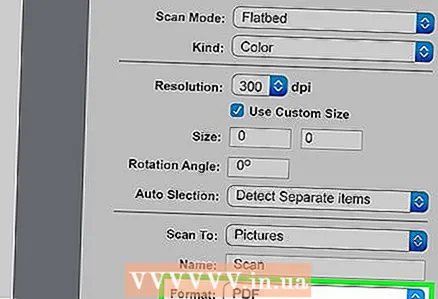 9 Zgjidhni llojin e skedarit. Nga menyja zbritëse Format, zgjidhni formatin e skedarit (për shembull, PDF ose JPEG) në të cilin skedari përfundimtar do të ruhet.
9 Zgjidhni llojin e skedarit. Nga menyja zbritëse Format, zgjidhni formatin e skedarit (për shembull, PDF ose JPEG) në të cilin skedari përfundimtar do të ruhet. - Ne ju rekomandojmë të zgjidhni PDF nëse jeni duke skanuar një dokument, jo një imazh.
 10 Specifikoni ngjyrën e dokumentit. Klikoni në menunë zbritëse Pamje (në krye të faqes), dhe më pas zgjidhni një opsion ngjyrash (për shembull, Bardhë dhe Bardhë).
10 Specifikoni ngjyrën e dokumentit. Klikoni në menunë zbritëse Pamje (në krye të faqes), dhe më pas zgjidhni një opsion ngjyrash (për shembull, Bardhë dhe Bardhë).  11 Zgjidhni dosjen ku do të vendoset dokumenti i skanuar. Nga menyja rënëse Save to, zgjidhni dosjen e duhur (për shembull, Desktop).
11 Zgjidhni dosjen ku do të vendoset dokumenti i skanuar. Nga menyja rënëse Save to, zgjidhni dosjen e duhur (për shembull, Desktop).  12 Ndryshoni parametrat e tjerë në faqe. Zgjidhja ose Orientimi mund të shfaqen në varësi të llojit të dokumentit që po skanoni.
12 Ndryshoni parametrat e tjerë në faqe. Zgjidhja ose Orientimi mund të shfaqen në varësi të llojit të dokumentit që po skanoni.  13 Klikoni mbi Skanoni. Shtë në këndin e poshtëm të djathtë të dritares. Dokumenti do të skanohet dhe dërgohet në dosjen e specifikuar.
13 Klikoni mbi Skanoni. Shtë në këndin e poshtëm të djathtë të dritares. Dokumenti do të skanohet dhe dërgohet në dosjen e specifikuar.
Metoda 3 nga 4: Në iPhone
 1 Hapni aplikacionin Shënime
1 Hapni aplikacionin Shënime  . Për ta bërë këtë, klikoni në ikonën e tij.
. Për ta bërë këtë, klikoni në ikonën e tij.  2 Klikoni në ikonën për të krijuar një shënim të ri
2 Klikoni në ikonën për të krijuar një shënim të ri  . Ndodhet në këndin e poshtëm të djathtë të ekranit.
. Ndodhet në këndin e poshtëm të djathtë të ekranit. - Nëse shfaqet një shënim në ekran, takoni Shënime në këndin e sipërm të majtë të ekranit.
- Nëse shfaqet një listë dosjesh në ekran, klikoni dosjen që dëshironi.
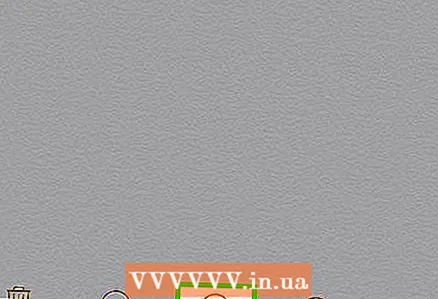 3 Klikoni mbi
3 Klikoni mbi  . Kjo ikonë është në fund të ekranit. Do të hapet një menu pop-up.
. Kjo ikonë është në fund të ekranit. Do të hapet një menu pop-up. 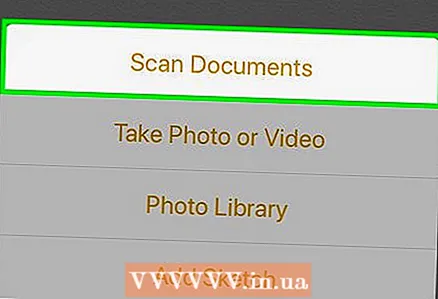 4 Klikoni mbi Skanoni dokumentet. Nearshtë afër krye të menusë që shfaqet.
4 Klikoni mbi Skanoni dokumentet. Nearshtë afër krye të menusë që shfaqet.  5 Drejtojeni kamerën e smartphone në dokument. Bëni që i gjithë dokumenti të shfaqet në ekranin e pajisjes.
5 Drejtojeni kamerën e smartphone në dokument. Bëni që i gjithë dokumenti të shfaqet në ekranin e pajisjes. - Sa më mirë që dokumenti të jetë i dukshëm në ekran, aq më mirë do të shfaqet në skedarin përfundimtar.
 6 Klikoni në butonin e skanimit. Duket si një rreth i bardhë dhe ndodhet në fund të ekranit. Dokumenti do të skanohet.
6 Klikoni në butonin e skanimit. Duket si një rreth i bardhë dhe ndodhet në fund të ekranit. Dokumenti do të skanohet.  7 Klikoni mbi Vazhdo skanimin. Shtë në këndin e poshtëm të djathtë të ekranit tuaj.
7 Klikoni mbi Vazhdo skanimin. Shtë në këndin e poshtëm të djathtë të ekranit tuaj. - Tërhiqni një nga shenjat e vendosura në qoshet e dokumentit të skanuar për ta prerë atë.
- Për të skanuar përsëri dokumentin, klikoni në "Rescan" në këndin e poshtëm të majtë të ekranit.
 8 Klikoni mbi Ruaj. Shtë në këndin e poshtëm të djathtë të ekranit.
8 Klikoni mbi Ruaj. Shtë në këndin e poshtëm të djathtë të ekranit.  9 Klikoni në ikonën
9 Klikoni në ikonën  . Shtë në këndin e sipërm të djathtë të ekranit.
. Shtë në këndin e sipërm të djathtë të ekranit.  10 Lëvizni djathtas dhe trokitni lehtë mbi Krijoni PDF. Lëvizni poshtë, jo në rreshtin e sipërm të opsioneve.
10 Lëvizni djathtas dhe trokitni lehtë mbi Krijoni PDF. Lëvizni poshtë, jo në rreshtin e sipërm të opsioneve.  11 Klikoni mbi Gati. Shtë në këndin e sipërm të majtë të ekranit.
11 Klikoni mbi Gati. Shtë në këndin e sipërm të majtë të ekranit.  12 Ruani dokumentin e skanuar. Klikoni Save To kur ju kërkohet, pastaj ndiqni këto hapa:
12 Ruani dokumentin e skanuar. Klikoni Save To kur ju kërkohet, pastaj ndiqni këto hapa: - klikoni në "iCloud Drive" ose një ruajtje tjetër cloud;
- klikoni "Shto" në këndin e sipërm të djathtë të ekranit.
Metoda 4 nga 4: Në një pajisje Android
 1 Hapni aplikacionin Google Drive. Klikoni në ikonën e trekëndëshit blu-jeshil-verdhë.
1 Hapni aplikacionin Google Drive. Klikoni në ikonën e trekëndëshit blu-jeshil-verdhë.  2 Zgjidhni një dosje. Klikoni në dosjen ku do të dërgohet skedari përfundimtar.
2 Zgjidhni një dosje. Klikoni në dosjen ku do të dërgohet skedari përfundimtar.  3 Klikoni mbi +. Kjo ikonë është në këndin e poshtëm të djathtë të ekranit. Do të hapet një menu pop-up.
3 Klikoni mbi +. Kjo ikonë është në këndin e poshtëm të djathtë të ekranit. Do të hapet një menu pop-up.  4 Klikoni mbi Skanoni. Kjo ikonë në formë kamera është në menunë që shfaqet. Kamera e smartphone (ose tabletit) do të ndizet.
4 Klikoni mbi Skanoni. Kjo ikonë në formë kamera është në menunë që shfaqet. Kamera e smartphone (ose tabletit) do të ndizet.  5 Drejtojeni kamerën e smartphone në dokument. Bëni që dokumenti të shfaqet në qendër të ekranit.
5 Drejtojeni kamerën e smartphone në dokument. Bëni që dokumenti të shfaqet në qendër të ekranit. - Sigurohuni që shihni një dokument të plotë dhe të shtrembëruar në ekran.
 6 Klikoni në butonin e skanimit. Duket si një rreth blu dhe i bardhë në fund të ekranit. Dokumenti do të skanohet.
6 Klikoni në butonin e skanimit. Duket si një rreth blu dhe i bardhë në fund të ekranit. Dokumenti do të skanohet.  7 Klikoni mbi ✓. Kjo ikonë është në këndin e poshtëm të djathtë të ekranit. Dokumenti i skanuar do të ruhet.
7 Klikoni mbi ✓. Kjo ikonë është në këndin e poshtëm të djathtë të ekranit. Dokumenti i skanuar do të ruhet. - Për të prerë dokumentin e skanuar, tërhiqni një nga shenjat rreth dokumentit të skanuar.
- Për të ndryshuar opsionet shtesë (për shembull, ngjyrën), klikoni "" në këndin e sipërm të djathtë të ekranit.
- Për të shtuar faqe shtesë në një dokument PDF, klikoni + dhe skanoni një dokument tjetër.
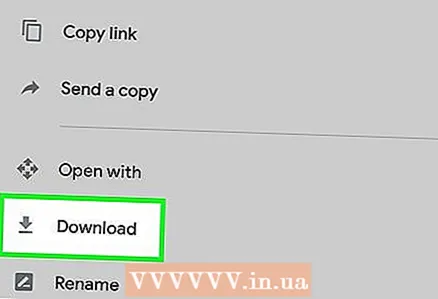 8 Ruani dokumentin e skanuar në smartphone tuaj. Klikoni ⋮ në këndin e poshtëm të djathtë të fotografisë së dokumentit të skanuar, dhe pastaj klikoni Shkarkim nga menyja.
8 Ruani dokumentin e skanuar në smartphone tuaj. Klikoni ⋮ në këndin e poshtëm të djathtë të fotografisë së dokumentit të skanuar, dhe pastaj klikoni Shkarkim nga menyja.
Këshilla
- Përdorni aplikacionin PhotoScan të Google për të skanuar fotografi në smartphone ose tabletë tuaj.
Paralajmërimet
- Nëse skanoni një dokument të rrudhur, të ndotur ose të dëmtuar ndryshe, cilësia e skedarit përfundimtar do të jetë nën mesataren.



